Premiers pas en vue Session
Aperçu de la leçon
La vue Session d'Ableton Live, basé sur des clips, peut constituer un excellent point d'entrée dans l'utilisation d'une station audionumerique. Les créateurs de musique peuvent y expérimenter et explorer des idées musicales sans s'engager dans une structure. Dans cette leçon, les élèves découvrent le processus de création musicale en écran Session. Ils naviguent dans l'interface utilisateur et utilisent une collection de clips audio pour créer leur propre musique.
Ambitions pédagogiques
- Connaissances technologiques – Usage efficace du navigateur et de la gestion de fichier
- Esprit critique – Réfléchissez à ce qui fait que des combinaisons de sons vont créer de la musique
- Écoute critique – Identifiez comment on peut combiner les éléments musicaux
- Créer et faire – Développez des idées musicales
Préparation (10-15 min)
- Vérifiez que les ressources vidéo sont accessibles sur votre réseau
- Chargez le Set Live Premiers pas en vue Session pour vous en servir lors de la démonstration du professeur
- Assurez-vous que les élèves ont accès au Set Live Premier pas en vue Session
- Mettez le guide Travailler avec des Clips en vue session à disposition de vos élèves
En classe (50-80 min)
- Étape 1 : Introduction à la vue Session d’Ableton Live, en passant en revue l’interface utilisateur, la terminologie et les contrôles globaux (entre 10 et 15 min)
- Étape 2 : Explication de l’exercice – Faites votre démonstration, en passant le navigateur en revue ; trouvez, importez et lancez des clips en utilisant le Set Live inclus Premiers pas en vue Session (entre 5 et 10 min)
- Étape 3 : Exercice pratique – Les élèves passent du temps à importer des clips à partir du navigateur et à faire différentes combinaisons sous forme de Scènes en vue Session (entre 30 et 45 min)
- Étape 4 : Conclusion – Les élèves partagent leurs idées musicales avec la classe (entre 5 et 10 min)
Introduction : Comprendre la vue Session
Le workflow de la vue session d’Ableton Live n’est pas linéaire, ce qui permet d’explorer des idées musicales sans avoir de fin ou de point de départ défini, et c’est donc un moyen intuitif et amusant de se lancer immédiatement dans la musique. Partout dans le monde, des artistes se servent de la vue Session pour jouer leur musique live.
Le travail préparatoire consiste à apprendre comment les clips, les pistes et les scènes interagissent, et comment parcourir le navigateur, le tempo et les contrôles de transport.
Rachel K Collier – performance avec Ableton Live et Push 2 – Tattoo
Partout dans le monde, des artistes se servent de la vue Session d’Ableton Live sur scène et en studio. Cette vidéo de Rachel K Collier illustre parfaitement comment la vue Session, en conjonction avec du matériel MIDI, peut servir d’outil flexible pour la performance.

Questions pour vous aider à cadrer une discussion :
- Que voyez-vous se produire dans cette vidéo ?
- De quoi se sert l’artiste pour créer cette musique ?
- Parvenez-vous à établir un lien entre les contrôleurs qu’elle utilise et les sons que vous entendez ?
- Que fait l’ordinateur, selon vous ?
Pas de panique ! On vous explique Ableton Live...
Entre 3 min 20 s et 4 min 12 s dans cette vidéo, on vous explique les éléments clés des clips, des pistes et des scènes en toute simplicité.
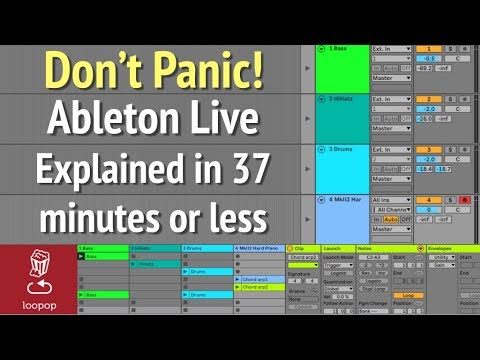
Naviguer en vue Session
La principale section au cœur de l’interface d’Ableton Live peut faire penser à une feuille Excel, mais c’est bien là que se fait la musique. Ce guide explique les principaux composants nécessaires pour faire de la musique en vue Session.
Guide : Parcourir la vue Session
Le navigateur d’Ableton Live
C’est dans le navigateur que vous trouverez tous les ingrédients dont vous avez besoin pour créer de la musique avec Ableton Live. Ce guide donne des informations sur chacune des sections et quelques stratégies sur la façon de le parcourir.
Guide: Le navigateur d'Ableton Live
Exercice pratique : Faire de la musique en vue Session
La vue Session de Live peut servir de carnet de croquis musicaux au compositeur, ce qui permet d’explorer facilement des idées musicales en combinant différentes parties sans avoir prédéfini de début ou de fin.
Dans cet exercice pratique, les élèves choisissent des clips à partir d’une sélection de clips audio inclus. Ils les combinent dans la vue Session d’Ableton Live, pour créer des combinaisons uniques de sons à partager avec leurs semblables.
“Le Set Live inclus contient quatre pistes – batterie, basse, boucles musicales et autres. J’aime bien expliquer aux élèves que chaque piste équivaut à un “membre du groupe” (batteur, bassiste, etc.) et que les sons qu’ils font glisser sur chacune des pistes doivent correspondre à ce que ce ‘membre du groupe’ est censé jouer.” — Matt Ridgway
Étapes de l’exercice :
- Ouvrez le Set Live inclus et localisez les clips audio inclus dans le navigateur de Live dans la section Projet actuel > Construction Kits
- Faites une écoute des clips audio inclus en sélectionnant et en utilisant la flèche vers la droite
- Sélectionnez et faites glisser les clips choisis sur les pistes correspondantes (c’est-à-dire les sons de batterie sur une piste de batterie)
- Revisitez les clips en modifiant le tempo pour écouter s’ils sonnent mieux ou non
- Suivez certains des flux de travail créatifs suggérés avec les clips dans le guide Travailler avec des clips en vue Session
- Créez des scènes de clips qui se marient bien
- Partagez et discutez les idées musicales
Set Live – Premiers pas en vue Session
Le Set Live Premiers pas en vue Session peut servir au professeur à faire la démonstration de certaines techniques aux élèves en classe, ou bien il peut servir de point de départ pour le travail des élèves.
Télécharger : Set Live – Premiers pas en vue Session
- ‘Projet Actuel’ contient des kits d’assemblage : des collections de boucles audio conçues pour fonctionner ensemble
- Vue Session avec quatre canaux
- Des effets audio simples en vue de la performance ajoutés sur chaque canal
Travailler avec les clips en vue Session
Le guide Travailler avec les clips en vue Session donne des raccourcis clavier et des techniques utiles pour les flux de travail créatifs avec les clips qui peuvent être partagés avec les élèves ou expliqués en classe.
Conseil pour la classe : Stratégies pour partager le travail des élèves
Conseils pratiques pour partager le travail
- Écoute des œuvres musicales des élèves sur le mode “Tu me passes le câble auxiliaire ?”
- Une réflexion à l’oral du processus suivi
- Réunissez et sauvez tout, puis téléchargez vers le cloud ou un système de gestion pédagogique local
- Enregistrez le lancement de clip dans la vue Arrangement et exportez l’audio
- Faites glisser des scènes dans la vue Arrangement et exportez sous forme de fichiers audio
Pour motiver les élèves
- Parlez des sons que vous avez choisis
- Quels sont les clips qui fonctionnent le mieux ensemble ?
- Pourquoi certaines combinaisons de clips fonctionnent-elles mieux que d’autres ?
“Encourager les élèves à partager et à parler de leur travail face à leurs semblables leur donne l’occasion de se sentir concernés, positifs et connectés à la musique qu’ils font.” — Matt Ridgway
Approfondir les connaissances : Ressources supplémentaires
Packs sur Ableton.com
Il y a d’autres Packs de type kit d’assemblage disponibles gratuitement sur le site Web d’Ableton.
Explorer : Packs gratuits à base de boucles
Enregistrer depuis la vue Session dans la vue Arrangement
Un flux de travail spécifique à Ableton Live est la possibilité d’enregistrer une performance d’interactions depuis la vue Session dans la vue Arrangement. C’est un excellent moyen de conclure cette leçon et de passer à la leçon Premiers pas en vue Arrangement.
Ce guide donne un certain nombre de ressources supplémentaires pour appuyer ce flux de travail.
Guide : Enregistrer depuis la Session dans la vue Arrangement
“Quand je fais ce projet avec les élèves, je crée un arrangement en enregistrant le déclenchement de clip et l’automation depuis la vue Session dans la vue Arrangement.
En général, je fais des erreurs ! Ce qui me donne l’occasion de commencer à évoquer l’édition au sein de la vue Arrangement. Il y a un avantage supplémentaire à envisager les erreurs commises comme quelque chose de normal… Parfois, ce sont les erreurs qui finissent par constituer les meilleurs moments !”— Matt Ridgway
